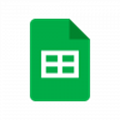
-
谷歌表格app v1.23.292.00.90安卓版
大小:88.01M语言:简体中文 类别:商务办公系统:Android
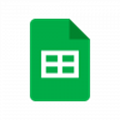
想要记录数据存储设备的温度数据,查看发动机的实时性能更新,或是智能灌溉系统的运行数据?那么不妨来试试谷歌表格app,这是一专业的表格处理工具,软件可以随时随地处理表格,有着丰富的计算功能,并可通过精美直观的表格呈现数据。方便多人同时协作共同完成电子表格的制作,大大提高了工作效率且方便沟通。同时软件不需要执行特定的保存步骤,系统会自动保存做过的所有更改。最后,也是最重要的,软件中丰富的插件会让您在工作中如虎添翼,事倍功半。除此之外,谷歌表格app内置的公式、数据透视表和条件格式设置选项都免费,强大的功能能够帮你更加快捷迅速的处理数据,并且文件会在您输入时自动保存所有更改,您甚至可以通过修订历史记录查看同一电子表格的旧版本,还可以按日期或修改者排序。有需要的用户可以下载体验。
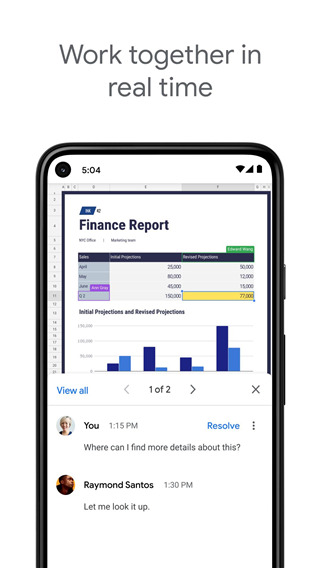
1、系统会在您输入时自动保存所有更改,您甚至可以通过修订历史记录查看同一电子表格的旧版本,还可以按日期或修改者排序。
2、借助Chrome扩展程序或应用打开、编辑或保存【Microsoft Excel】文件。
3、【Excel】文件与【google表格】可相互转换,不必再操心文件格式。
4、使用探索面板即可看到数据概览,包括信息摘要和一系列可选的预填充图表。
5、插件可让您在处理表格时更得心应手,欢迎试用Styles插件,为您的下一份电子表格带来更多精彩!
6、软件随时都可以使用,您可直接通过浏览器创建电子表格,也可以将应用下载到移动设备上使用。
1、使用免费的软件应用,您可以在Android手机或平板电脑上创建、编辑和协作处理电子表格。
2、创建新的电子表格,或编辑之前在网页版或其他设备上创建的电子表格。
3、共享电子表格,从而与他人协作编辑电子表格。
4、打开、编辑和保存Microsoft Excel文件。
5、在没有互联网连接的情况下也能完成工作。
6、设置单元格格式、输入或排序数据、查看图表、插入公式、查找或替换和其他功能。
7、永远不用担心丢失所编辑的内容——在您输入的同时所有内容都会自动保存。
1、首先我们选择要插入图片的地方,然后点击上方的加号。
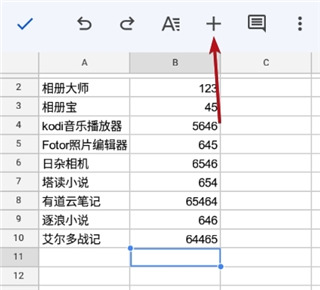
2、在插入功能中就可以看到加入图片功能了。

3、然后在这里可以选择将图片插入到单元格内或单元格上方。
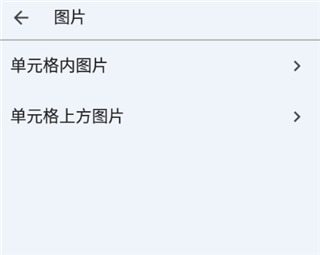
4、如图所示,小编这里选择插入了相册中的图片,可以出现在表格中了。
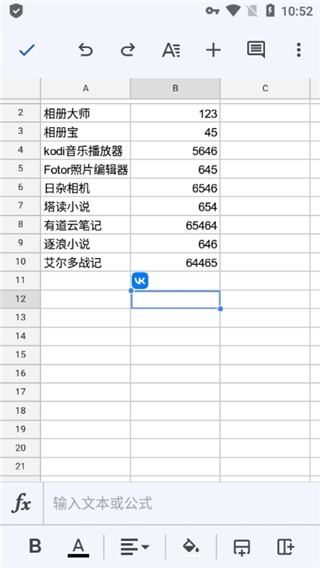
1、首先我们先输入数据,然后选择要合并的几个单元格。
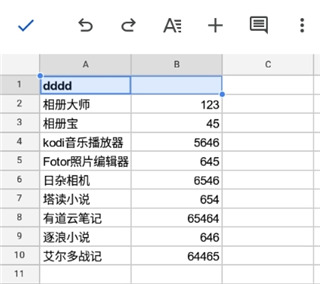
2、多选后在下方就可以看到合并的图标,如箭头所示。

3、如图合并成功。

4、然后将其居中显示就完美了。

1、首先我们选中要进行数据筛选的区域,点击右上角的更多选项。
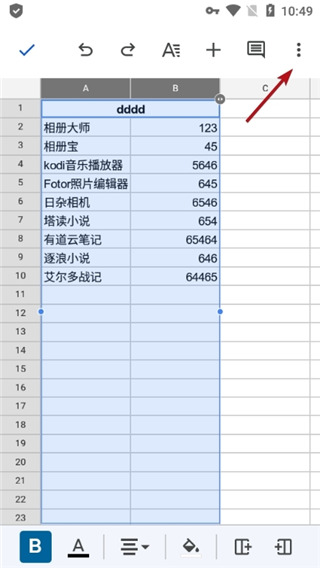
2、然后选择创建过滤器。

3、在这个区域就会生成一个过滤器了,点击右上角的图标就可以开始筛选了。
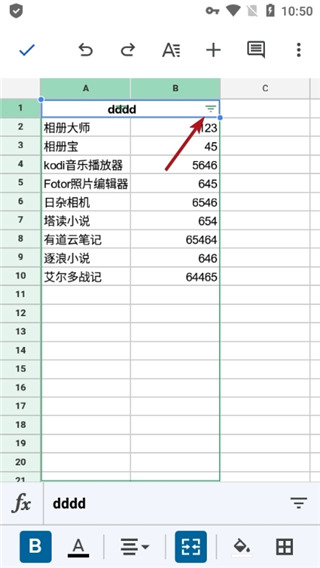
4、在这里就可以进行排序和过滤,支持自己设置条件来进行内容的筛选。

1、丰富的计算功能。
2、随时随地任您使用。
3、自动保存。
4、支持【Excel】文件处理。
5、即时分析数据。
6、丰富的插件让您如虎添翼。
要使用google表格,需要先申请,目google电子表格处于限量测试期你需要到以下地址提交你的邮箱等待google的邀请:http://www.google.com/googlespreadsheets/try_out.html,如果网页访问不了,可尝试在【http】后面添加【s】,特别提醒大家的是,如果你有gmail邮箱,最好是提交你的gmail邮箱来获得授权,使用gmail邮箱不但快,而且可以保证可以使用。
加载全部内容

无忧文件扫描v2.2.2 安卓版50.5M1741人在玩无忧文件扫描app帮助工作效率提升,支持各种文件,证件,以及各种文档内容,轻松一键扫描就能变成电子版留存,同时还能管理相册自动整理,非常的好用!下载无忧文件扫描,无忧文件扫描源码搜藏网下载。
下载
BIM质量安全巡检v1.0.3 安卓版48.5M1630人在玩BIM质量安全巡检设备,一款功能强大的安全监管平台软件,针对质检管理员提供,方便工作人员实时对目标进行质量管理,将检测数据上传到云端服务器以便进行实时的分,质量安全源码搜藏网下载。
下载
爱导购appv2.2.2最新版47.3M1223人在玩爱导购app是一款专业的线下门店数字化导购服务平台,在这里可以智慧管理门店运营,助力于门店零售数字服务,拥有预存、以旧换新、订单管理、业务审批、商品销售和,爱导购app源码搜藏网下载。
下载
智染通最新版本v1.1.8 安卓版16.0M1214人在玩智染通app专为印染行业打造的专业质检工具,通过标准色卡对比,专业的电子数据比对来保证印染颜色的质量,同时支持管理设备运转,远程操控等等,非常方便,智染通源码搜藏网下载。
下载
纳米盒小学英语免费版 v9.8安卓版244.65MB1177人在玩纳米盒小学英语免费版是一款专为中小学生打造的学习教育软件,该软件内含各种学习知识以及学习内容,主要是针对小学生的学习情况来辅助式学习的。纳米盒小学英语软件拥有非常丰富的功能和多样化的内容,不仅是让小学生自己学习,还能让他们爱上学习。该软件是一个功能非常强大的掌上学习平台,集合了所有人教版的小学教材内容,实时同步课堂所有知识内容,便捷式的学习平台让用户更放心,并且内含各种学习的小
下载
中国银行复兴壹号app v2.6.5安卓最新版155.5MB1129人在玩中国银行复兴壹号app是由中国银行股份有限公司开发打造的功能齐全、专业的党建服务平台。“复兴壹号”是贯彻落实党中央关于积极运用互联网、大数据等新兴技术,创新党组织活动内容方式,推进“智慧党建”的部署要求,适应互联网、云计算、大数据为代表的信息技术快速发展趋势,着力打造的抓党建、评党建、强党建的智慧党建平台。此外,通过复兴壹号app官方最新版能够帮助党员做好党内的组织建设,以及其
下载
满天星商户通app2.0.2安卓版47.6M1079人在玩满天星商户通app是一款专门为商户开发的移动支付管理应用,商户可以使用这款软件实现快捷收银,支持微信、支付宝、花呗、银联等多种收款方式,同时还可以帮助商家,满天星商户通源码搜藏网下载。
下载
易投屏安卓版1.6.0安卓版11.5M1032人在玩易投屏安卓版是一款非常不错的移动投屏应用,这款软件支持多个平台登入,并可以在手机app上面轻松地查看和管理文档,调节投屏效果,需要的朋友可以来西西下载易投屏,易投屏源码搜藏网下载。
下载
儿歌点点2022最新版 v3.48.0.release安卓版46.97MB1004人在玩相信对于现代生活中很多有孩子的家庭来说,宝宝的启蒙早教也越来越深受父母的重视,如果说你也想要拥有一款专业的早教育儿好帮手,不如就来试试今日小编带来的儿歌点点2022最新版吧,软件经由北京萌宝科技有限公司精心制作发布。相比较于之前的老版本而言,此版本不仅界面清爽、体积占用内存小巧,让每一位宝宝可以单独操作零压力上手使用之外。在功能和资源内容方面也进行了全面的完善与新增,其中包含经
下载
蓝鸽云课堂app v1.0.77安卓版86.1MB983人在玩蓝鸽云课堂app是一款可以实时同步课堂教学平台,软件采用云技术,不受时间限制,手机上直接就能查看课程资源学习,并且支持点播,画质非常流畅。线上大家可以跟着适合自己的老师一块学习,而且这里还时不时有测试看看你的成绩怎么样,每天实时同步更新上课的教材,帮助用户在课前课后进行预习和复习,进一步巩固学习的内容,能够还原最真实的课堂环境。同时软件实现了多媒体教室一体化的突破,无论是多媒体
下载